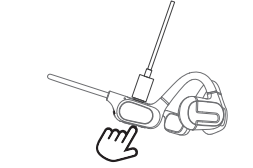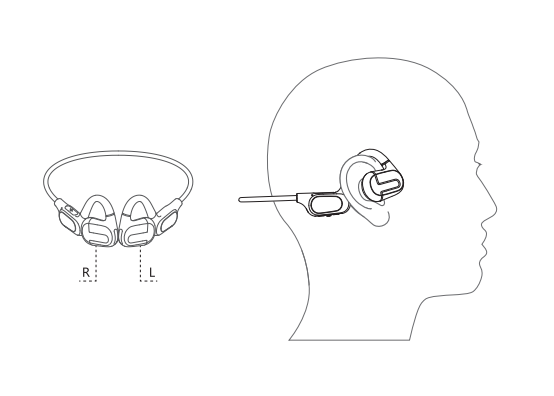BLUETOOTH
1.電源ボタンを3秒ほど長押しして、イヤホンの電源がオンになると、インジケーターライトが赤と白に交互に点滅し、ペアリングモードに入ります。
2、デバイスのBluetoothをオンにし、Bluetooth設定画面から「TRUEFREE F2」を選択して、ペアリングが完了になります。
イヤホンが充電されている状態で、電源ボタンを3秒間長押しし、イヤホンのインジケーターライトの赤色光と白色光が交互に2回点滅します。 その後、充電ケーブルを抜いて、イヤホンのスイッチをオンにすると、リセットが完了になります。
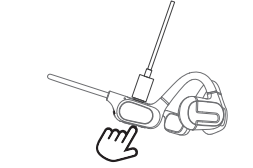
-
なぜBluetooth接続が不安定になることがあるのか?
|
|
原因
|
対策
|
|
ケース1
|
他のデバイスからの干渉
パソコン、Wi-Fiルーター、電子レンジ、冷蔵庫などのデバイスは電波を発します。これらの電波がBluetooth信号に干渉することがあります。
|
これらのデバイスから離れてイヤホンを使用してください。
|
|
ケース2
|
人体による信号遮断
Bluetoothデバイスをポケットやバッグに入れた状態や、身体の近くに置いた場合、人体が信号を遮断することがあります。
|
Bluetoothデバイスを障害物(例えば人体)から離れた場所に移動させてください。
|
|
ケース3
|
他のBluetoothデバイスの存在
他のBluetoothデバイスの近くでイヤホンを使用すると、複数の電波が混在して干渉することがあります。
|
他のBluetoothデバイスのBluetooth機能をオフにしてください。
|
|
ケース4
|
Bluetoothデバイスからの距離
Bluetooth通信は距離が離れるほど弱くなります。異なる部屋で使用すると、特にドアが閉まっている場合、通信が弱くなることがあります。
|
Bluetoothデバイスをイヤホンにできるだけ近づけてください。
|
|
ケース5
|
デバイスの負荷が高い場合
複数のアプリケーションを同時に実行すると、Bluetoothのパフォーマンスが低下することがあります。
|
使用していないアプリケーションを終了させて、デバイスの負荷を減らしてください。
|
1. イヤホン
と全ての以前のデバイスとのペアリング記録をクリアする。
***イヤホンは最後のペアリング記録を自動的に記憶します。新しいデバイスに接続する場合、前のデバイスのペアリング記録をクリアしてから新しいデバイスに接続してください。
2.
デバイスのBluetoothリストを一部クリアしてデバイスを再起動してみてください。3. イヤホンをリセットする。
マルチポイント接続機能を使用する前に、TRUEFREEアプリで有効にしてください。
ペアリング手順は以下の通りです:
- イヤホンがデバイスAとペアリング完了したら、デバイスAのBluetoothをオフにしてください。
- 次に、同じ手順でイヤホンをデバイスBとペアリングして、イヤホンをデバイスBと接続したままにします。
- デバイスAのBluetooth機能をオンにして、マルチポイント機能を使用できます。
- *初回マルチポイント接続完了後、それ以降マルチポイント機能を使用する際、自動的に前回に設定されたデバイスに接続されます。
マルチポイントが完了になります。
画像表示:

SOUND
- これは装着角度に大きく関係しています。以下の手順に従って装着角度を調整してみてください。
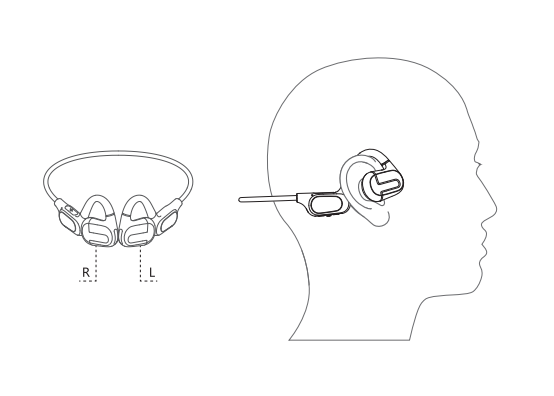
- ヘッドフォンおよびデバイスの音量を上げてください。
イヤホンが他のデバイスに同時に接続されていないか確認してください。その場合、必要のないデバイスのペアリング記録を一時的にクリアしてください。
-
通話中に相手が私の声をよく聞こえないのはなぜですか?
- イヤホンで通話を受け取るようにしてください。
- 通話をミュートにしないでください。
- マイクホールを清掃して、ほこりや分泌物による詰まりを防いでください。
- イヤホンおよびデバイスの音量を調整してください。
- Androidスマートフォンを使用している場合は、電話の音声とメディア音声の両方がヘッドフォンに送信されるように設定を確認してください。
- 他のデバイスで試してみてください。
充電
- 赤く点灯している場合は充電中です。
- 白く点灯したままの場合は充電完了になっています。
- 充電ポートのシリコンプラグを取り外し、Type-C充電ケーブルをイヤホンに接続して充電します(電流は1Aを超えないようにしてください)。
- イヤホンが長期間使用されない場合は、バッテリーの劣化を防ぐために少なくとも3ヶ月ごとに充電してください。
アプリ
- メールアドレスを入力し、パスワードを設定および確認します(文字と数字の組み合わせを使用し、%$^&などの特殊文字は避けてください)。
- 「認証コードを取得」をクリックします。
- メールで受け取ったコードを入力します。
- 登録を完了します。
- 端末が良好なネットワークに接続されていることを確認し、5分後にコードを再送信してみてください。
- スパムフォルダ/迷惑メールボックスを確認し、メールがスパムとしてブロックされていないか確認してください。
- 別のメールアドレスで登録してみてください。
- TRUEFREEのアプリをアンインストールして再インストールし、端末を再起動して再度登録してみてください。
- 自動入力ではなく、メールアドレスを手動で入力し、英文字の形式とメールアドレスの前後のスペースに注意してください。
- ウイルス対策ソフトを一時的にオフにしてください。端末にデータ暗号化ソフトがインストールされている場合、一時的にオフにする必要があるかもしれません。
- まず、TRUEFREEアプリが最新バージョンに更新されているか確認してください。アプリにログインし、左上の三本線のアイコンをクリックして「アバウト(about)」を選択し、TRUEFREEのバージョンを確認してください。最新バージョンにアップグレードしてください。
- イヤホンのBluetooth名がデフォルトの「TRUEFREE F2」であることを確認してください。デフォルト名を変更した場合、元の形式に戻してからスマートフォンを再起動してください。デフォルトのBluetooth名を変更すると、アプリとの接続に問題が生じることがあります。
- まず、イヤホンがペアリングされていることを確認し、スマートフォンに接続してください。その後、アプリを開いてイヤホンを接続してください。
- イヤホンがアプリに接続できない場合は、以下の手順を一つずつ試してください:
-アプリを完全に終了させる(アプリのバックグラウンド実行を完全にオフにする);
-スマートフォンからイヤホンのペアリングを解除し、Bluetoothをオフにする;
-両方のイヤホンを充電ケースに入れ、マニュアルに従ってリセットする;
-リセット後、まずイヤホンをスマートフォンに再接続する(このステップでは、TRUEFREEアプリをオフにしておく);
-アプリを再度開き、イヤホンを検索してアプリに接続する;
以下の手順を試してください:
- マニュアルに従ってをイヤホンリセットしてください。
- イヤホンを充電ケースから取り出し、イヤホンがペアリングされるのを待ちます。その後、スマートフォンのBluetoothをオンにしてヘッドフォンに接続してください。
- スマートフォンが良好なネットワークに接続されていることを確認し、アプリを一度オフにして再度開いてください。
- スマートフォンとアプリを接続し、再度アップグレードを試みてください。
- アップデート中、イヤホンとスマートフォンの距離は0.5メートル以内に保ってください;
- イヤホンを充電ケースに入れないでください;
- アップデート中にイヤホンを切断したり、音楽を再生したり、電話に出たりしないでください;
- アップデートページを閉じたり縮小したりしないでください;
カスタマーサービス
このFAQに問題の解決方法が記載されていない場合は、お気軽にカスタマーサービスチーム(support@itruefree.com)までご連絡ください。できるだけ早く解決策を提供いたします。問題が解決できないと確認された場合は、交換または返金を申請いたします。
TRUEFREEはすべての製品に対して12ヶ月の保証を提供しています。お客様の満足は常に非常に重要です。